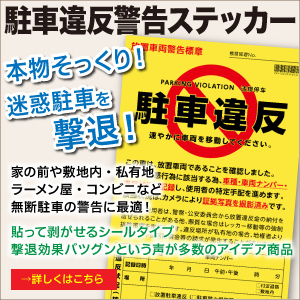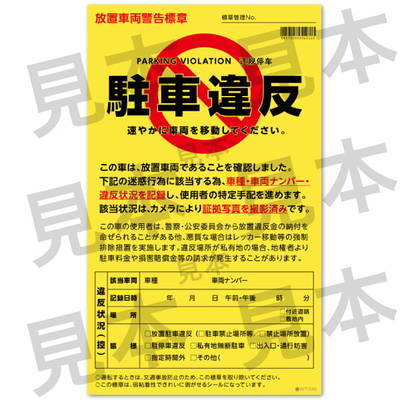防水、コンパクト!ワイヤレスステレオスピーカー「Anker Soundcore3」がお風呂の時間にもいい音を楽しませてくれます
 |
|
外観
シンプル





コンパクト

機能
防水(IPX7)

Bluetooth接続
音質

アプリ


イコライザー
【デフォルト】

【ボイス】

【トレブルブースト】

【バランス】


価格
まとめ(良いところ、気になるところ)
 |
|


駐車違反にお困りの方必見!本物そっくりな駐車違反警告ステッカーは貼り紙よりも効果絶大でしょ
車好きです。
はましょうです。
みなさん、ご自分の生活圏で違法駐車に悩んだことはありませんか?
私はもちろん車が好きなので、車を運転していると違法駐車には迷惑をしています。
道が通りにくくなりますからね。
そんな方に向けて、今日は本物そっくりな「駐車違反警告ステッカー」をご紹介します。
無断駐車、違法駐車には迷惑させられて来ました
私が以前実家のマンションの理事をやっていた時、マンション脇の歩道に駐車違反が多いことが問題になっていました。
すぐ近くにコインパーキングがあるのに、マンションの前に停める人っているんですよね。
マンションでは管理人さんや住民の方が、気づいた時に警告の紙を貼ったりしていましたが、その警告文は手書きのものでした。
ただ、手書きだと、ぶっちゃけあまり効果がないんですよね…
私は実家には基本週末に行っていたのですが、警告文を貼っても、翌週また同じ車が無断駐車をしていたりと、いまいち効果がはっきりしませんでした。
そこで色々と探したところ、今回ご紹介する「駐車違反警告ステッカー」を見つけました。
駐車違反警告ステッカーとは?
こちらが今回紹介する「駐車違反警告ステッカー」です。
駐車違反の際に警察が貼り付けるステッカーそっくりじゃないですか?
車を適当に路上に止めて戻って来た時に、これが車のフロントガラスに貼ってあったらかなり焦りますよね。
(まぁ、僕もやらかした事はあります。それ以来荷下ろし以外は路上駐車はしなくなりました)
ステッカーの文面には
「警察・公安委員会から放置違反金の納付を命ぜられることがある…」
とか、結構ビビらせる言葉が並んでいます。
駐車違反警告ステッカーの特徴
商品紹介には以下のような特徴が記載されています。
- 剥がせるシールタイプなので、のりやテープなしで手軽にガラスなどへ貼れる
- 本物の駐車違反切符にそっくりな形状・サイズ・デザインで警告効果大
- 「車種・車両ナンバーを記録した、カメラで証拠写真も撮影済み」という内容の警告文
- 実際に車両ナンバーや日時を手書きできる記入欄あり
- 標章No.や偽バーコード入りなど、細かいデザインで本格的な警告であることを演出
- 警察からの罰金や、私有地の場合は駐車代金や損害賠償請求があることを示唆する脅しの文章
サイズは「縦15cm」×「横9cm」
手軽に使えて効果抜群なので、マンションやお店の方でも使いやすいですね。
駐車違反警告ステッカーの価格
商品価格は以下の通りです。
- 10枚入り:1,680円(168円/枚)
- 50枚入り:6,380円(約127円/枚)
- 100枚入り:11,380円(約113円/枚)
- 300枚入り:29,800円(約99enn/枚)
※価格は2021年2月6日のものになります。
販売サイトでは「50枚入り」に「HOT」とありますので、一番人気があるようです。
駐車違反警告ステッカーの評価
「Yahoo!ショッピング」にある商品ページの評価、口コミを見ると
- 「効果抜群でした!」
- 「遠くから見た他の車への威嚇効果?もあり」
- 「空き地になっている私有地への無断駐車を一発で撃退」
など、概ね高評価のようです。
また、売れ筋ランキングでも1位!
これはすごいですね。
まとめ
今回は無断駐車の撃退にオススメな、本物そっくりな「駐車違反警告ステッカー」をご紹介しました。
路上駐車、無断駐車などの駐車違反にお困りな方は、ぜひ一度試してみてはいかがでしょう?
市販品最大レベルの100W給電!HYPER JUICE が重宝する!!
ガジェット大好き、はましょうです。
今回はハイパワーな充電アダプタ(USB-CだけでなくUSB-Aのポートがある)「HyperJuice GaN 100W」をご紹介します。
- 私のガジェット事情
- 窒化ガリウム(GaN)というものが流行っているらしい
- 窒化ガリウムを使用した充電アダプタをいくつか購入(USB-C PD)
- クラウドファンディングで先行発売されたHyper Juice
- 「Hyper Juice」はカードサイズで高出力!(100W)
- Hyper Juiceを開封
- HyperJuiceの仕様
- 使ってみた感想
- まとめ
- この記事でご紹介した製品
私のガジェット事情
皆さんはどのくらいガジェット持ってますか?
私は普段持ち歩いている物だけでこれくらいあります。
- iPad Pro(2018年版Wi-Fiモデル)
- iPhone Xs Max
- Kindle PaperWhite
- PoketWi-Fi
- 社給PC
- 完全ワイヤレスイヤホン2個(AirPods Pro、BOSE QuietConfort Earbuds)
持ち歩きすぎ、という話もありますが…笑
これだけ持ち歩いていると、当然バッテリーの消費が激しいです。
(社給PCは滅多に使いませんが)
通勤で音楽聴いたりゲームをするとあっという間ですよね…
そんな環境なので、欠かせないのがモバイルバッテリーと充電アダプター!
ただ、モバイルバッテリは少し古く、容量は10050mAh、USB-Aポートが2つと、充電用のマイクロUSBポートが1つ付いているもの。
iPhoneを2回充電したら空になります。
そして、給電もバッテリー自体への充電速度もそこまで早くないものなので、保険程度で持っています。
また充電アダプタは、USB-Aポートが2つとACコンセントの差し込み口があるものです。
コンセントの口を塞がずUSBの口を増やす感じになるので、PCなどを使う時に重宝していました。
ただ、出力が2.4Aまでだったので、ガジェットへの充電速度という点では満足ではありませんでした。
そこで、最近のバッテリーや充電アダプタ事情を調べてみる事にしました。
窒化ガリウム(GaN)というものが流行っているらしい
調べると、いろいろな製品に「窒化ガリウム」という素材(化合物)の名前が頻出しています。
「窒化ガリウム」を調べてみると、バッテリーや充電アダプターにいい事ばかりあるようです。
いろいろと書いてありますが、ここで注目するべきは以下の文章。
「電力の損失を抑えられます。電力損失が低減した分、発熱量が減ります。電力変換器の小型化も可能」
つまりバッテリーや充電アダプタに使うと、昔のものよりも同じ電力で効率的に充電できる上に小型化にも貢献できるということです。
窒化ガリウムを使用した充電アダプタをいくつか購入(USB-C PD)
窒化ガリウムを使用して、高出力の充電アダプタを調べたり、YouTubeのガジェットレビューを見たりして、とりあえずこちらを購入。
60W給電できるので、MacBook Proも充電できます。
しかし…ガジェットを複数持ち歩いている私には、USB-Cポートが1つはやはり足りませんでした笑
(買う前に気づけよ、という話ですが)
次に購入したのはこちら。
USB-Cのポートが2つあり、ガジェットが多くても耐えられそうです。
また、PD3.0に対応しているため、充電速度も十分。
(PDとは、Power Deliveryの略で、通常より高出力で充電できる規格です)
…と思っていましたが、持ってみると「195g」という重さに驚きました。
意外と重いんですね…
そして、マイクロUSBも使う私は、USB-Aのポートも欲しくなるという。
ただのわがままですね笑
ただ、ついにそんなわがままな要望を叶えてくれる製品を見つけました!
クラウドファンディングで先行発売されたHyper Juice
私がHyper Juiceを見つけたのは、ネットの広告でした。(2020年3月頃)
MAKUAKEというクラウドファンディングサイトですね。
こちらでこのようなタイトルで紹介されていました。
〜【世界初・世界最小クラス】カードサイズの100W GaN ACアダプタ〜
はい、出ました「GaN」こと、窒化ガリウム!
「世界最小」という言葉も魅力的でした。
「Hyper Juice」はカードサイズで高出力!(100W)
仕様を見ると、ますます魅力的!
- カードサイズ
- 100W給電
- USB-C(PD3.0対応)×2
- USB-A ×2
はい、私の希望(USB-Cだけでなく、USB-Aも使える)の条件を見事クリア!
その上100Wという高出力!
これは買わない手はないです。
という事で、3つ買ってしまいました笑
- 自宅用
- 持ち運び用
- 職場用
それでは、製品の紹介をしていきたいと思います。
Hyper Juiceを開封
箱の外観はこんな感じ。


最大4台充電できる事も写真で表現されてますね。
内容物はこんな感じ。
本体、ケース(袋)、海外に行った時のための変換プラグ、説明書です。
本体は、透明のフィルムがかけられています。


USBの差し口はこんな感じです。
100WのUSB-C(PD対応)が2つと、USB-Aが2つあります。
上部にはパイロットランプが付いています。
ACコンセントに繋ぐと点灯します。

HyperJuiceの仕様
HyperJuiceの仕様は以下の通りです。
サイズと重量は手持ちの製品を実測して見ました。
- サイズ:縦6cm×横8.5cm×厚2.9cm(実測値)
- 重量 :197g(実測値)
- 出力 :100W

これを見ると、重量の197gって、RavPowerの充電アダプタとほぼ一緒!
RavPowerと比べると、正面の大きさはふた回りほど幅が広いですが、厚みが一回り小さい感じです。
ただ、HyperJuiceの最大利点としては、重量は変わらないのにUSB-Aのポートが2つある事!
そして普段使っているバッテリーやケーブル類を入れているポーチにすっぽり入る事!
手持ちの環境を変えずに性能アップするのはありがたいですね。
100W給電ですが、2ポートを同時に使うと、当然100Wにはなりません。
合計で100Wという事なので、USB-Cポート二口で使えば50W…になるのかな。
色々調べると、50W出ていないような記載もありましたが。
使ってみた感想
そもそも使っていた充電アダプタが、小さくて軽かったので、さすがに重量増は否めません。
ただ、充電スピードはかなり早くなったので、快適さを手に入れたと思えば重量は気にしません。
(個人的感想です)
また、複数の機器を同時に高出力で充電できるのも、やはりいいですね。
まとめ
〜良いところ〜
- 100Wの高出力
- USB PDに対応
- USB-Cだけでなく、USB-Aのポートも付いている
- ACプラグは折りたたみ式
〜気になるところ〜
- 少々重い(実測で197g)
- 一部で初期不良があったとの情報あり(交換してもらいましょう)
- どうやら海外のクラウドファンディング(KickStarter)では、さらに小型のアダプタが出ているらしい…(現在日本向けへの配送はしていない模様)
新しいのが出たら、おそらく100Wバージョンを買います笑
その時は改めてレビューしたいと思います。
この記事でご紹介した製品
完全独立型で最高レベルのノイズキャンセルを体感するならこれ!BOSE QuietConfort Earbuds購入しました!!
ノイズキャンセリングとは
ノイズキャンセリングについてはこちらをどうそ。(私の記事ではありませんが)sambo.jp
QuietConfort Earbuds
開封

実際に開けると、最初に「ドン!」と本体が入ってます。
最近こういう感じで入ってる製品多いですよね。


ケースの正面側には、蓋を開けるボタンと、充電のインジケータのLEDが5個付いています。


ケースを開けた状態。


説明書。
英語ですが、絵でも解説されているので読めなくても理解できます。

付属品はSとLのイヤーピースとUSB-Cケーブルです。
私は右側だけ少し緩かったので、Lに換装しました。
にしても、USB-Cケーブル短くないか…?

ちなみに本体はAirPods Proよりふた回りくらい大きいです。
携帯性だけを考えると、AirPodsProに軍配が上がりますね。

セットアップ(BOSE MUSIC)
- ノイズキャンセルのレベルを0〜10までの11段階に変更可能。
- 設定を簡単に変えられる。
- イコライザなど、音質を変更する機能はない
装着感
ノイズキャンセルの効き具合
- 0:外音取り込み。一気に音楽が小さく聞こえる
- 5:軽くノイズキャンセル機能が働いている感じ
- 10:BOSEの真骨頂!一気に雑音、特にざわざわする人混みの音やエンジン音、電車の走行音が一気に抑えられる(完全に聞こえなくなるわけではない)*聞こえなくなるのはある意味危険
音質について(私感です)
2週間ほど使った感想
購入してからブログに書くまで少し時間があったので、これまでの感想も書いておきます。
当初気になっていた高音や喋り声のシャリシャリ音ですが、少しマシになりました。
ただ、やはりまだ気になってしまうため、Podcast等を聞くときはAirPods Proを使うことが多かったです。
エイジングされる(使っていく)事で落ち着く可能性もあるので、もう少し使い続けてみようと思います。
一つ気になる点としては、iPhone、iPadとの接続性ですね。
AirPods ProはさすがApple製品、Bluetoothがスッと繋がります。
が、EarbudsはiPhoneから iPadに切り替える際、BOSE Musicアプリを立ち上げて切り替えるかBluetoothの画面で再度接続し直さなければならない時があります。
(Bluetooth設定画面では上手く切り替わらない時があります…)
肝心のノイズキャンセルですが、やはり良い!
AirPods Proとの比較としては、そこまで差があるようには感じませんが、安定している感じですね。
ただ、先日駅のホームで電車を待っていたところ、大き目のレールの摩擦音がしたタイミングで「バリバリ!!」と大音量のノイズが入りました。
この辺はノイズキャンセルの処理の問題な気もするので、ファームのアップデート等で改善されると嬉しいですね。
また、やはり音質をある程度いじれるイコライザ機能が追加されることも期待したいです。
まとめ
今回はノイズキャンセリング機能の老舗であるBOSEからようやく発売された「QuietConfort Earbuds」のご紹介、良い点、気になる点について私感を書いてみました。
【良い点】
-
ノイズキャンセルの機能はさすがのレベル
-
ケースの蓋がラッチ式なので、落としても安心
-
本体は大きいが、大きさ(重さ)が気にならない装着感
-
低音が強めに出るので、ロックなど低音を聴きたい時にはいいかも
【気になる点】
-
ケースが大きい
-
アプリ(BOSE MUSIC)を入れないと使えない
-
イコライザ機能がないため、音質を変えられない
-
初期、高音や話し声がシャリシャリした角のある音に聞こえる
- Apple製品とのBluetoothの接続性は、やはり自動で接続が切り替わるAirPods Proに軍配が上がる
ノイズキャンセリング機能付き完全ワイヤレスイヤホンで迷っている方の参考になれば幸いです。
【年初め】今年(とりあえず3月まで)の手帳を準備した【バレットジャーナル風】【ロイヒトトゥルム】
新年の準備をしました
新年、あけましておめでとうございます。
更新が1年半ぶりと、すっかり間が空きましたが、本年も当ブログをよろしくおねがいいたします。
さて、年始ですが、皆さんは何をされるでしょうか?
「一年の計は元旦にあり」とも言われるように、最初が肝心です。
ということで(?)私は早速新年の手帳の準備をしましたので、手帳の話と、その中身(準備)の様子を紹介しようと思います。
バレットジャーナルという手帳の使い方
皆さんはスケジュール管理とかタスク管理ってどうやってますか?
私はガジェットが好きで、スマホもタブレットも持っています。
(ちなみにiPhoneXs MaxとiPad Proの11インチを使っています)
が、昔から何かを紙に書く(特に文字を書く)ことが好きなので、未だに紙の手帳をメインで使っています。
多分僕の生活が完全にデジタル化(ペーパーレス化)されることは無いと思います。
ただ、いろいろと手帳術やデジタルガジェットを持っていても仕事や私生活で抜け漏れが発生することが多く、Todoリスト、タスクリストをどうやって管理するかがいつも僕の至上命題となっています。
(書いても忘れる、書いたことを忘れる、後回しにする)
いろいろと手帳術、タスク管理法を試してきましたが、いまいちしっくりきていません。
- 紙に箇条書きでTodoリスト作成(書いたものを見ないことがある)
- 会社のOutlookでタスク管理(会社PCがないとToDoを把握できない)
- GTD(洗い出しで飽きが来る。毎週のレビューをしなくなる)
そのため、いろんな手法を試すたびに手帳の使い方や、手帳自体も変えてきました。
ToDoリストを書くという意味では「ほぼ日手帳」が一番長かったかな。
ほぼ日手帳のいいところはこんな感じ。
- 紙が薄い
- 薄いのに裏抜けが少ない
- 見やすい
- 24時間分記入できる(朝6時からスタート)
非常に考えられているので、様々な人が使っていますが、最近の僕の使い方と照らし合わせた時に1点不満があります。
「1日の書くスペースが決まっている」
(ほぼ日手帳のオリジナルは、1日1ページの構成となっています。)
基本は1日1ページでいいです。
そもそも僕は、あまり書かない日(余白がいっぱい残る日)であろうとも、
日が変わったらページを変えることにしているので。
(内容がゴチャゴチャするから)
ただ、時々文庫サイズの1ページでは足りなくなる事があります。
足りなくなった時の事を考えてカズン(A5版)を使ったこともありましたが、帯に短し襷に長し状態。
私の手帳選びの基準
そもそも私の手帳選びですが、以下を基準に考えています。
- 月間のページは月曜始まり
(入社当時の配属先が週末夜間に仕事があることが多く、平日はそこへ向かって仕事をしていたため) - 月間のページの土日も同じ大きさで書き込める
(週末仕事がある事もあるので、平日と土日で大きさが違うのは、使いづらい) - 24時間表記があるorできる
(夜勤のある仕事なので、夜中の作業の予定、記録も取れるようにしたい)
そんなタスク管理難民、手帳難民の僕です。
雑誌やWebでいろんな手帳術、仕事術を見ていくわけですが、
前々から気になっている手帳術がありました。
それが
「バレットジャーナル」
です。
バレットジャーナルとは?
で検索すると、デザインの心得がある方々がいろいろな絵を描いたりレタリング(文字の装飾)をしたりして目にも楽しい手帳を作成していらっしゃいます。
手帳に「書く」ことが好きな僕は、当然そういうオシャレな手帳を「描く」事にも興味はあれと、画力に自信がないので一歩引いて見ており、「バレットジャーナルは眺める物」として認知していました。
でも、バレットジャーナルの本質はそこではありません。
そもそもバレットジャーナルを世に広めた作者の「ライダー・キャロル」さんは、日々溢れる自分のタスクをこなせなかったことから、とにかく手帳にやる事リストを書いていくという手法を続けていき、その中で作られた書き方等のルールをまとめて「バレットジャーナル」と言っているようです。
詳細は昨年発売となった日本語版の公式ブックを参照してください。
前述の本や、バレットジャーナルの事を紹介している方々のブログ等を読んでいるうちに単に食わず嫌いだった事に気づき、私もやってみることにしました。
そこで、私が購入した手帳ですが、いろいろ巡った結果、ロイ人トゥルムのバレットジャーナル公式のノートを使っています。
(私はハンズで買いました)

このノートは、通常版は普通のノートですが、「バレットジャーナル」の名前が入っている通り、バレットジャーナルで使う基本の以下ページが初めから割り当てられています。
- INDEX
- Future Log
基本ページの使い方は公式本をご覧ください。
(もしくは紹介されている方のページを見てね)
バレットジャーナルは自由だ!
基本のページはありますが、あとは基本自由!
ですが、スケジュール管理も兼ねるので、マンスリーは必須!
という事で、今回はマンスリーを作っていった様子をお送りします。
(前置きが長かった…)
私のマンスリーページの作り方
使用しているノートの表紙にはステッカーを貼っています。
こちらは「B−SIDE LABEL」さんのもの。
(かわいい物、オシャレな物、かっこいい物、面白い物取り揃えてあるのでぜひ一度見てください!)

ちなみに裏表紙にも同じB−SIDE LABELさんの狼のステッカーを貼ってます。

中は至ってシンプルなドット地です。
ドットは薄めなので、書いていてもあまり邪魔しない、しかしちゃんと見えるくらい。

月間カレンダーは見開きで作成しますので、見開きが確保できるページを準備。
ちなみにバレットジャーナルでは、マンスリーページをどのような形式にする等の指定はありません。
カレンダー形式、レフト式、どんなのでも構いません。
私は慣れているので一般的なカレンダー形式の表記にします。
白紙ページに月間カレンダーの枠を書いていきます。
当然枠の大きさ等はそろえたいので、ドットを数えて割り算して、目安となる場所にマークを振っていきます。
上の余白は何月かを書いたりするために空けています。

縦も横も5コマずつ区切ると、ちょうど左ページに平日、右ページに土日が書けます。
土日ページの右側にはその週のイベントをかけるくらいの余白も確保。
月が4週の場合でも5週の場合でもかける分のスペースが確保できます。
こんな感じでカレンダーを作っていき、日付まで入れたのが下の感じです。
まだ日付の数字と曜日の漢字表記しか入っていません。

あとは上の余白に月表示を漢字と英語で。
曜日の枠にも英語表記を入れ、平日は明るい色のマーカー、土日はグレー系のマーカーでパッと見ても区別がわかるようにしました。
という事で、マンスリーページ(カレンダー表記)の完成です。
あとは打ち合わせとか夜勤のスケジュールを入れていきつつ、プライベートの事も追記して、スケジュールはこれを見れば良い状態にしていきます。
(見せられない内容も多いので、割愛します)
という事で今回は自己満てきな手帳の準備のお話でした。
よければまたご覧ください!
おまけ
下敷きは、和気文具さんのオリジナルA5サイズの物をAmazonで購入しました。
手帳より一回り大きいので、四隅がちょっと曲がっちゃってます…
でもデザインが好きで使ってます♪

機械式時計が欲しくて…
腕時計が欲しい!

- 電波ソーラー
- 腕を傾けると自動で背面ライトが付くオートバックライト付き
- アナログで、時間が見やすい
- どこかにぶつけても壊れにくい(仕事柄、床下に潜る事もあった)

その話が乗っているのはこちら
宇宙兄弟(23) (モーニングコミックス)
いろいろネットで探してみた結果

![[セイコー] SEIKO 腕時計 Seiko 5 Automatik Sport K1 日本製自動巻 SSA301 【並行輸入品】 [セイコー] SEIKO 腕時計 Seiko 5 Automatik Sport K1 日本製自動巻 SSA301 【並行輸入品】](https://images-fe.ssl-images-amazon.com/images/I/51h7hnazkPL._SL160_.jpg)
[セイコー] SEIKO 腕時計 Seiko 5 Automatik Sport K1 日本製自動巻 SSA301 【並行輸入品】
- 出版社/メーカー: SEIKO(セイコー)
- メディア: 時計
- この商品を含むブログを見る
(同じ時計のリンクがなかったので、同種のものを)
- ミリタリーウォッチっぽいもの
- 機械式
- 手巻き機構が付いている
- 価格が高くない
色は普段と変えてみた
値段が衝撃的!
使ってみての感想


2017年の振り返りと、2018年の抱負とか。
明けましておめでとうございます!
ってもう10日以上すぎてしまていますが…
2018年始まりましたね。
って事で、まずは昨年の振り返りと、今年の抱負を書いていこうと思います。
2017年の振り返り
とにかく「仕事」「仕事」「仕事」の一年でした。
特に3月4月は仕事に慣れてきたタイミングで、三六協定ギリギリまで残業をしていたりして、全くと言っていいほどプライベートな時間を作れませんでした。
年の後半も、そこまでに慣れてきていた仕事に新たな仕事が加わり、てんてこ舞い。
そこに全国への出張が加わり、仕事がそこまで早くない僕は、成果物が減っていく始末…
おかげで上司からもちょっと見捨てられかけたり。
その結果、仕事の評価も現状維持となってしまいました…
プライベートは、ゴルフを始めました。
と言っても、練習は4回ほどしただけで、いきなりコースに出る暴挙!
とにかくコースを走っていた記憶しかありません笑
他にはいつも行くスキーとかが全然できなかったのが心残りですね…
ここ数年毎年行っていた、高校の部活の懇親会も行けなかったし、プライベートが充実していない一年となってしまいました。
2018年の抱負
仕事の生産性向上
2017年から移ったチームは、過去のしがらみから制約の多い仕事になっています。
金銭的にも、仕事内容的にも。
まずは、仕事の生産性を上げる事を意識して、そのための事をしていきたいですね。
残業時間を減らす、という「名ばかり働き方改革」ではなく、本当の意味での働き方改革、生産性の向上を目指したいですね。
特にうちのチームは古典的、属人的な管理システムなので、力を入れれば変わる!と信じています。
この1年はしがらみやら過去の負の?遺産に慣れるまで時間がかかりましたが、気合いを入れ直して、今までの経験も使って変えていければと思っています。
仕事以外に技術を身に付ける
仕事の生産性を上げる事で、これまで多かった残業時間を減らして、プライベートな時間に使いたいですね。
ただ、「残業時間が減る」イコール「給料が減る」という事も考えて、何かしら直接的な収入ではなくても自分の身になる事をやっていきたいと思っています。
特に、数年前に知り合った人から誘われてる事に、改めて本腰を入れて取り組みたいと思います。
これは、日々の努力というか、日々の活動に取り入れて少しずつ理想の方向に寄せていけたらと思います。
ただ、固苦しくならないで、楽しみながらやっていきたいですね。
あとは、苦手な「少しずつ、毎日続ける」を意識して遣って行きたいです。
身体を動かす
昨年始めたゴルフ、小さな頃からやっているスキー、水泳を中心に、今年は運動にも力を入れたいと思います。
最近身体がいろいろな意味で重いので、生活改善をしたいですね。
おなか周りの浮き輪も気になる所ですし…
なんなら、時間ができたらもう少しいろんなスポーツに取り組んでみたいです。
自宅改善
今物で溢れかえっている自宅、ここも改善したいです。
改めて無駄なものがないか、使っていないものがないかを見直して、快適な生活環境を手に入れたいですね。
人がいつ来ても恥ずかしくない部屋に…
ブログ
去年は結局ほとんどブログを書けませんでした…
好きな事、興味ある事はいっぱいあったけど、それをアウトプットするだけのパワーがありませんでした。
今年はちょっとでも書いて、自分の事をアウトプットしていけたらと思います。
って事で、本年もいろいろな事に興味を持って、みなさんと関わりを持っていけたらと思います。
宜しくお願いします!
では!